Editionen: Ultimate, Corporate, Modul Medien Import
Versionen: 3.6.0+
Medien importieren Sie unter Backend -> Medien > Medien-Import (Button über den Medien).
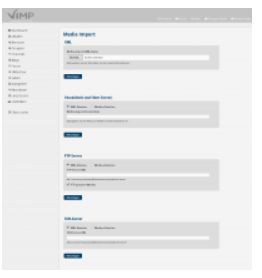
Der Dialog bietet vier Möglichkeiten, den Import durchzuführen:
- XML
- Media-Import XML-Datei. Über den "Browse" Button können Sie eine XML-Datei mit allen Medien-Informationen, wie Ort und Daten der Mediendateien hochladen.
Verzeichnis (auf dem Server)
Diesen Bereich nutzen Sie, wenn die XML-Datei(en) und/oder Medien auf dem Webserver liegen und von dort lokal importiert werden sollen.
-
FTP-Server
Diesen Bereich nutzen Sie, wenn die XML-Datei(en) und/oder Medien auf einem externen FTP-Server liegen und von dort importiert werden sollen.
SSH-Server
Diesen Bereich nutzen Sie, wenn die XML-Datei(en) und/oder Medien per SCP/SFTP importiert werden sollen.
Verzeichnis (auf dem Server), FTP-Server und SSH-Server bieten jeweils zwei Möglichkeiten des Imports an:
- XML-Dateien
- Ist diese Option aktiviert, werden XML-Dateien aus dem Verzeichnis importiert, das Sie in dem Formular angeben. Die XML-Dateien beinhalten alle Informationen darüber, wo die zu importierenden Medien liegen und zugehörige (Meta-)Daten wie Titel, Beschreibung, Kategorien etc.
- Medien-Dateien
- Diese Option können Sie nutzen, wenn Sie keine XML-Dateien erstellt haben. Es werden dann die Medien aus dem Verzeichnis importiert, das Sie im Formular angeben. So importierte Medien erhalten die Default-Werte (Titel, Beschreibung, Besitzer/User, Sichtbarkeit etc.), die Sie in den Medien-Import Einstellungen hinterlegt haben.
- Wichtig: Bei dieser Art des Imports werden Medien nicht importiert, wenn sich im selben Verzeichnis XML-Dateien befinden, die auf Medien in dem Ordner verweisen.